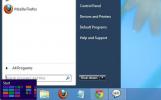كيفية التقاط عناصر واجهة المستخدم الفردية [Windows]
يعد أخذ لقطات الشاشة حاجة أساسية بحيث تتضمن أنظمة التشغيل أداة أساسية لها بشكل افتراضي. علاوة على ذلك ، بالنسبة لأي شخص يحتاج إلى أداة لقطة شاشة للقيام بأكثر من مجرد التقاط ما هو موجود على الشاشة ، فهناك الكثير من تطبيقات لقطة الشاشة المجانية للاختيار من بينها.
مكانة لقطة الشاشة مزدحمة وتعتقد أنه لا توجد أي ميزة لإضافتها إلى أداة لقطة الشاشة التي لم تتم إضافتها بعد. يجتمع Snipaste، تطبيق Windows مجاني يمكنه التقاط عناصر واجهة المستخدم الفردية. تمامًا مثل أدوات لقطة الشاشة التي يمكنها اكتشاف النافذة النشطة الحالية ، يمكن لهذا التطبيق اكتشاف عناصر واجهة المستخدم وتصويرها بخبرة مثل شريط المهام أو الرموز الفردية في شريط المهام أو علبة النظام.
قم بتنزيل Snipaste وتشغيله. سيضيف أيقونة إلى علبة النظام. يحتوي التطبيق على دعم ممتاز لمفتاح التشغيل السريع ومن الجيد أن تقوم بزيارة تفضيلاته قبل البدء في استخدام التطبيق. انقر بزر الماوس الأيمن على رمز علبة نظام Snipaste وحدد "التفضيلات" من قائمة السياق.
تتيح لك علامة التبويب عام تحديد لغة ولون سمة للتطبيق ، وتعيينها على بدء تشغيل النظام.

تتيح لك علامة التبويب Snip تخصيص واجهة التطبيق عندما تدخل وضع التقاط الشاشة. يمكنك تحديد اللون الذي سيتم إخفاء جميع العناصر المستثناة من لقطة الشاشة ، ويمكنك تمكين / تعطيل النافذة وكشف عنصر واجهة المستخدم. بالطبع يجب تمكين الكشف عن عنصر واجهة المستخدم أو هزيمة الغرض من التطبيق. يمكن تعيين Snipaste لتجاهل مفتاح Windows الأيسر (مفيد عندما تكون على لوحة مفاتيح خارجية).

ستتيح لك علامة التبويب لصق اختيار ما إذا كان يجب أن يكون لقطة شاشة لها الظل أم لا ، وما إذا كان ينبغي تكبير المنطقة ، وما إذا كان يجب تمكين التحجيم السلس أم لا. يحتوي Snipaste على ميزة استعادة الصور أيضًا والتي ستستعيد آخر الصور التي التقطتها. يمكنك تخصيص عدد الصور التي يجب أن تكون قادرة على استردادها من السجل الخاص بك.

علامة تبويب Hotkey هي المكان الذي يمكنك فيه تخصيص مفاتيح الاختصار. سيتيح لك Snipaste التبديل إلى عنصر واجهة المستخدم التالي باستخدام اختصارات لوحة المفاتيح. يستخدم مفاتيح اختصار غير تقليدية للقص واللصق ، أي F1 و F2.
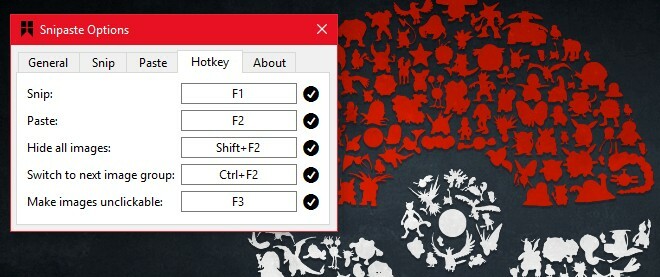
لبدء القص ، افتح تطبيقًا ، على سبيل المثال اضغط على File Explorer واضغط على مفتاح F1 لتنشيط Snipaste. أثناء تحريك الماوس فوق عناصر واجهة المستخدم المختلفة ، سيتم تمييزها وتضمينها في لقطة الشاشة. سيتيح لك Snipaste التقاط النوافذ بأكملها أو جزء فقط من شاشتك أيضًا.

بمجرد التقاط لقطة الشاشة ، يمكنك حفظها ورسمها ولصقها على الشاشة كعنصر واجهة مستخدم متحرك ، وحتى إضافة نص إليها. لا يترك Snipaste أي شيء مرغوب فيه وهو ممتاز في اكتشاف عناصر واجهة المستخدم على الشاشة.
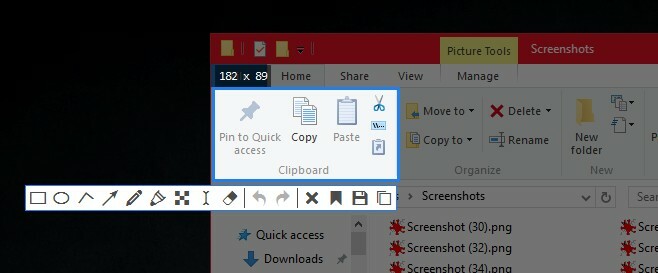
يجب أن نذكر أن التطبيق لا يمكنه اكتشاف عناصر HTML مثل الأزرار وحقول النموذج على صفحة الويب. يمكنه اكتشاف علامات التبويب الفردية والأزرار الأخرى في المتصفح ولكن لا يمكنه التفريق بين العناصر داخل صفحة الويب.
سيتم توفير Snipaste قريبًا لكل من masOS و Linux.
تنزيل Snipaste لنظام التشغيل Windows
بحث
المشاركات الاخيرة
إضافة رؤوس فرز الملفات في مستكشف ويندوز 7 مع Explorer7Fixes
ربما لاحظت أن مستكشف Windows 7 يظهر فرز الرؤوس في فقط تفاصيل وضع ال...
أضف قائمة ابدأ في Windows 7 وابدأ Orb إلى Windows 8 مع StartMenu 8
عندما بدأت استخدام Windows 8 لأول مرة ، بدا الأمر رائعًا بكل بساطة....
اكتشف عندما تكون مواقع الويب أو نظام الشبكة معطلة مع EasyNetMonitor
EasyNetMonitor هو أداة مراقبة شبكة محمولة وموقع ويب تسمح لك بالتحق...